實作是最好的練習,且有概念需要實做、操作才能更了解,我這邊會提供
藍圖來做下載,可以當作每天的練習,匯入並且嘗試看看效果,下載我的藍圖,匯入進去操作看看。
匯入方法 Day09 使用藍圖
今天流程是使用表單來做預約公司會議室的動作,預約後會直接建立在公司的 calender 上面,供人員觀看。另外也能連接寄信模組,再加上邀請會議,也能做到預約個人時間等動作,就像現在有些做預約 meeting 等服務的流程,自己製作將其自動化。
首先我們有下列表單,並將其連接 google sheet 來達到同步。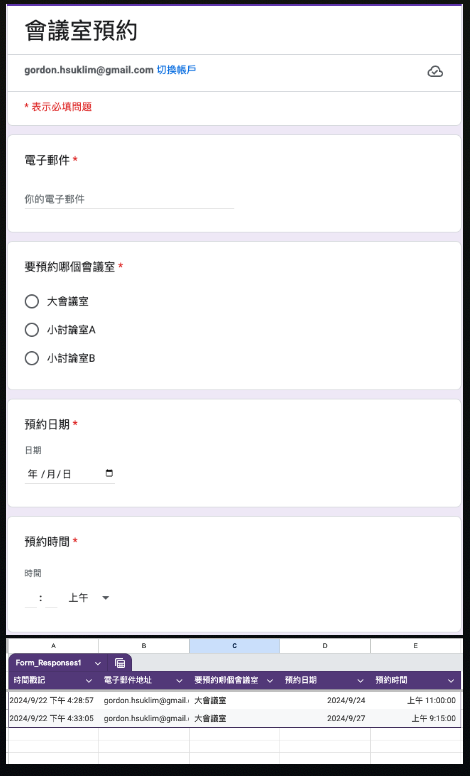
跟昨天的動作相同,我們使用 Google form 的 Watch 來找新填寫的內容。
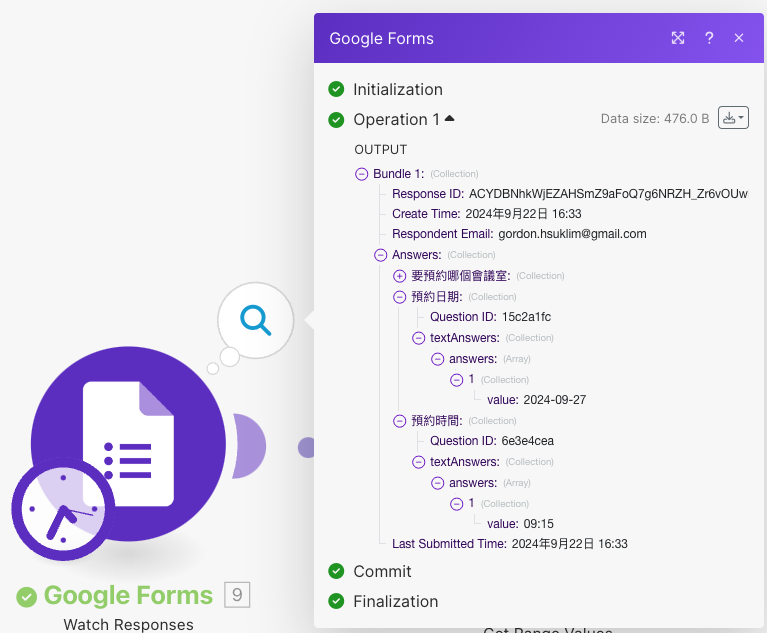
然後將有填寫的內容新增到 Google Calender,這時我們就要連接 Calender,連接的方法比 google sheet 和 form 較麻煩些,可以看下方的 Online help 來做連接,若為免費的 google 帳號,需要到 GCP 平台做連接才可以。
連接後我們就能選擇對應的日曆來創建事件,我們就將前一個模組預約的會議室+預約人作為標題,然後時間設定 Start time 的部分,因為他要求要使用標準格式,所以我們要使用 parseDate 來達成此效果,我們要將原本的 2024-09-24 和 11:00 一起轉換成正確格式,所以使用 YYYY-MM-DDHHmm 來做一個轉換。
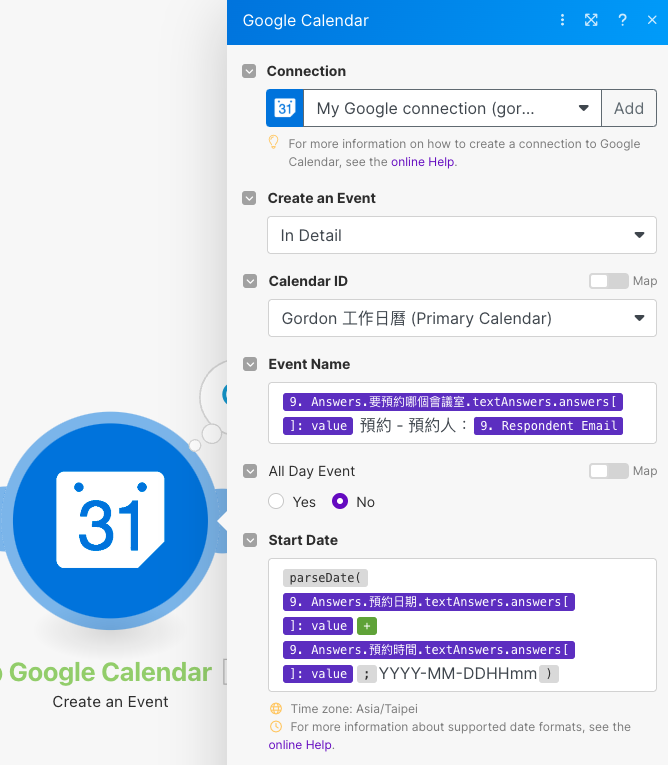
這樣我們就能夠完成了日曆的建立了,當我們啟動場景是,就會找到新的填入資訊,然後做日曆的新增。
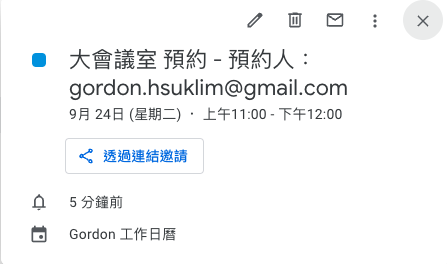
這流程可能會有一些問題,我們在設計流程是可能會預想的比較簡單,但這也沒關係,遇到問題時再來做修正,一步一步修正完畢,達到需要的功能。
這也帶到我前面說的自動化概念,養成後可能會更容易知道會遇到什麼問題,資料要整理成怎樣,流程要怎麼設計,這些有時候會跟你所使用的工具有關,但更多的是有一些通則。
例如這個流程來說,可能會發現,有沒有可能會有重複的事件呢?或是填單者不小心填寫兩次,重複預約等等,這些都可以做考慮,然後再做流程的修改和優化。
例如大會議室在同一時間不能有兩個人同時預約,而這個要怎麼解決也有很多方法,例如找一個表單服務可以排除這個部分,當有人預約時該時間就不能做選擇。那如果是依 google form 可能沒這功能,那可以將它連接到 Google sheet,有新的事件時,我們還要再來看整份 Google sheet 的資訊,若新事件是 9/24 11 點要預約大會議室,就要對照一下是否有相同的資料在 Google sheet 之中,那如果有相同可能就可以寄信給預約者,跟他說已經被預約等等方式。
就是由自己去做構想,或是原本公司就有一定的方式,那就是用流程自動化工具將它自動化,讓大家更方便。
若對 MAKE 自動化 有興趣的歡迎使用以下連結註冊,可以直接得到免費一個月的 pro 會員資格(不需要綁定信用卡等,只需使用該連結註冊而已)
免費一個月 pro 會員
